產品支持
您可以閱覽產品的相關CAD文檔和視頻教程等內容,以便于更好的使用浩辰CAD系列軟件。
2023-05-31 1346 CAD文字對齊
不知道大家有沒有遇到過這種情況:CAD中有很多文字,但是它們的位置卻是亂七八糟的,讓人看著很不舒服。簡單地說,就是CAD文字對不齊,這該怎么辦呢?今天我們就來看一看浩辰CAD軟件中如何解決CAD文字對不齊的問題吧!
浩辰CAD軟件中提供了CAD文字對齊命令(TEXTALIGN)專用于文本對齊,方式簡單、實用,可將多個文字沿X、Y軸或沿指定直線對齊。但其僅對文本對象有效,即使在選擇對象時誤將其它非文本對象選入選擇集中,程序也會自動將其過濾。
在浩辰CAD軟件中打開圖紙文件后,調用TEXTALIGN命令,根據命令行提示在圖紙中選擇需要對齊的文本對象,此時命令行提示:選擇對齊方式[X軸(X)/Y軸(Y)/兩點(P)]
1、X軸對齊
根據命令提示輸入:X,點擊回車鍵確認,在圖紙中選定對齊點即可。如下圖所示:
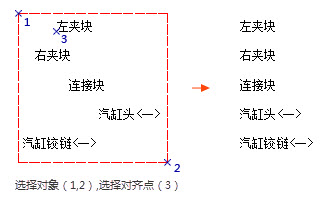
2、Y軸對齊
Y軸對齊與X軸對齊類似,只是對齊方向不同而已。比如,在繪制表格時,為了使表格更美觀,需要將文字在水平方向上對齊,就可以使用此功能快速達到目的。
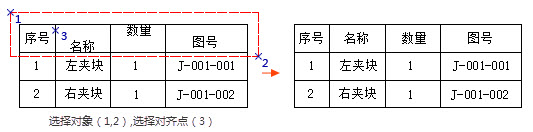
3、兩點對齊
如果選擇兩點對齊方式,浩辰CAD會以用戶指定的兩個點確定一條直線,然后將文字的插入點對齊到直線上。
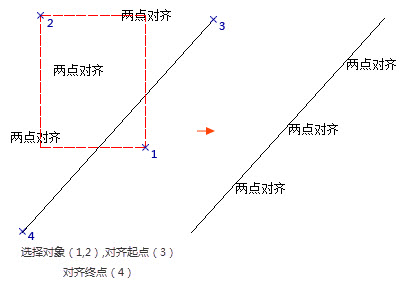
CAD文字對齊命令,不僅可以提高繪圖效率,還能讓圖紙更加美觀大方。大家以后在繪圖過程中如果遇到CAD文字對不齊的情況時,可以參考上述方法來解決哦!